Cómo eliminar el texto 'Enviado desde el correo para Windows 10'
Actualizado 2023 de enero: Deje de recibir mensajes de error y ralentice su sistema con nuestra herramienta de optimización. Consíguelo ahora en - > este enlace
- Descargue e instale la herramienta de reparación aquí.
- Deja que escanee tu computadora.
- La herramienta entonces repara tu computadora.
El otro día, uno de mis amigos me llamó y me preguntó por qué agrego el lema Enviado desde el correo para Windows 10 al final de cada mensaje de correo electrónico. Mi amigo tenía curiosidad por saber si estaba promocionando la aplicación Mail además de Windows 10.
Cada vez que envía o reproduce un mensaje de correo electrónico utilizando la aplicación Correo en Windows 10, automáticamente agrega un pequeño enlace de firma 'Enviado desde correo para Windows 10' al final de su correo electrónico para permitir que la persona lea su mensaje de correo electrónico saber que usó la aplicación Correo en Windows 10 para redactar o reproducir el correo electrónico.
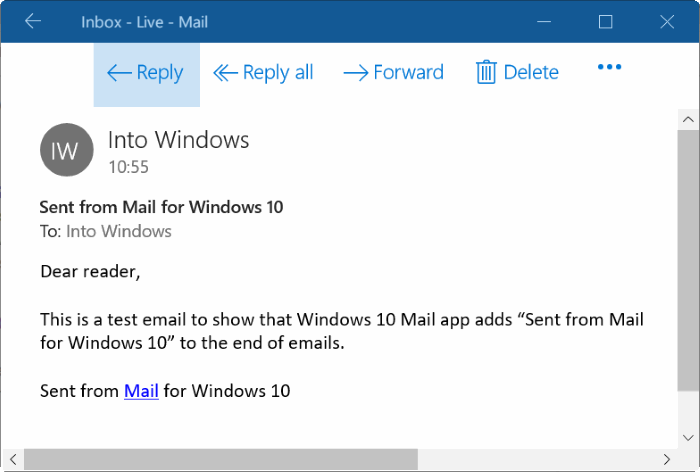
Y no es solo Windows 10 o la aplicación de correo lo que agrega automáticamente la línea de firma 'Enviado desde' al final de los correos electrónicos. Incluso el iPhone de Apple agrega, por ejemplo, el mensaje 'Enviado desde mi iPhone' de forma predeterminada.
Notas importantes:
Ahora puede prevenir los problemas del PC utilizando esta herramienta, como la protección contra la pérdida de archivos y el malware. Además, es una excelente manera de optimizar su ordenador para obtener el máximo rendimiento. El programa corrige los errores más comunes que pueden ocurrir en los sistemas Windows con facilidad - no hay necesidad de horas de solución de problemas cuando se tiene la solución perfecta a su alcance:
- Paso 1: Descargar la herramienta de reparación y optimización de PC (Windows 11, 10, 8, 7, XP, Vista - Microsoft Gold Certified).
- Paso 2: Haga clic en "Start Scan" para encontrar los problemas del registro de Windows que podrían estar causando problemas en el PC.
- Paso 3: Haga clic en "Reparar todo" para solucionar todos los problemas.
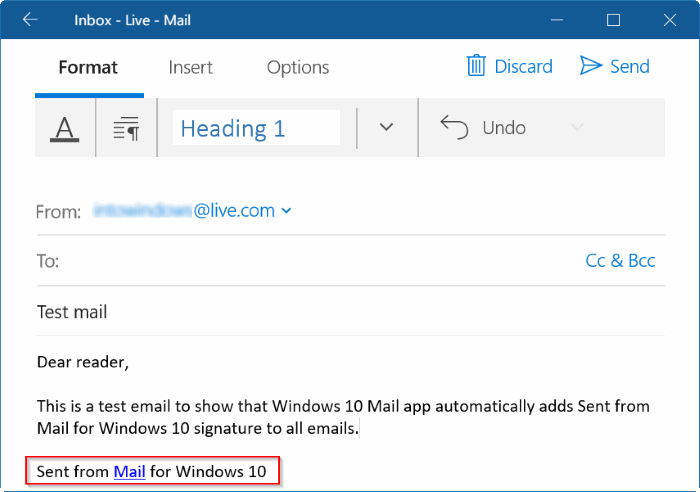
La mayoría de los usuarios de PC no saben que la aplicación Correo agrega un mensaje de firma al final de los correos electrónicos, aunque la aplicación Correo muestra Enviado desde el correo para Windows 10 incluso mientras redactan un nuevo correo electrónico para que los usuarios puedan eliminar el texto si no lo hacen. No quiero agregar la firma predeterminada al correo electrónico.
El otro problema es que la aplicación Mail no sincroniza su firma de correo web. Esto significa que, por ejemplo, si ha configurado una firma para su cuenta de correo electrónico de Outlook.com en la interfaz web, la aplicación Mail no usará ni sincronizará la misma firma al enviar correos electrónicos. Si desea que la aplicación de correo use esa firma, debe personalizar la firma de la aplicación de correo siguiendo las instrucciones a continuación.
Si no desea que la aplicación Correo agregue el texto Enviado desde correo para Windows 10 a todos y cada uno de los correos electrónicos o desea reemplazar la firma de correo electrónico predeterminada por una personalizada, puede hacerlo en la configuración de la aplicación Correo.
Eliminar enviado de Mail para Windows 10 de Mail
Aquí se explica cómo eliminar Enviado de correo para Windows 10 o personalizar la firma para agregar su nombre en Windows 10 Mail.
Paso 1: abra la aplicación Correo.
Paso 2: haga clic en Configuración (icono de engranaje) para abrir el panel de Configuración.
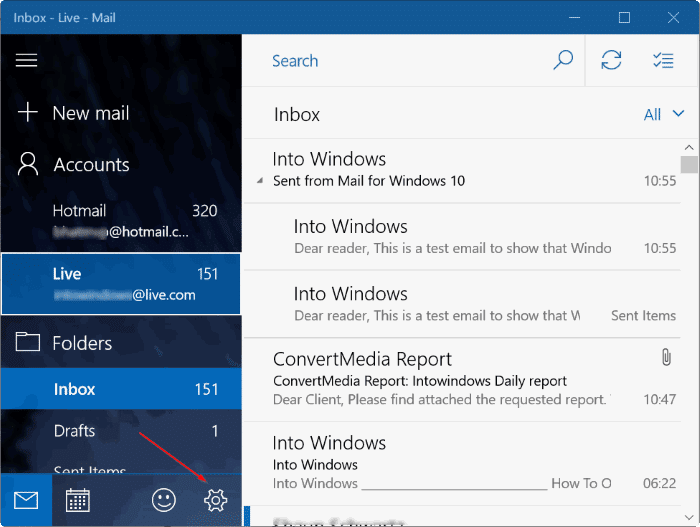
Paso 3: haga clic en Firma para acceder a la configuración y las opciones de Firma.
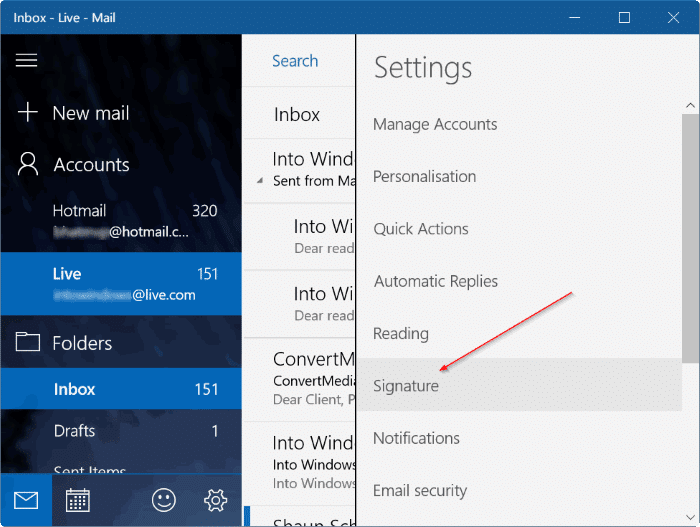
Paso 4: finalmente, seleccione una cuenta de correo electrónico en el cuadro desplegable y luego desactive la opción etiquetada Usar una firma de correo electrónico para evitar que la aplicación Correo agregue Enviado desde un mensaje de Mail para Windows 10 a sus correos electrónicos.
Si ha agregado dos o más cuentas de correo electrónico a la aplicación Correo, seleccione la opción Aplicar a todas las cuentas para aplicar el cambio a todas las cuentas.
Como puede ver en la siguiente imagen, puede personalizar el mensaje Enviado desde correo para Windows 10 agregando su nombre o el nombre de su empresa.
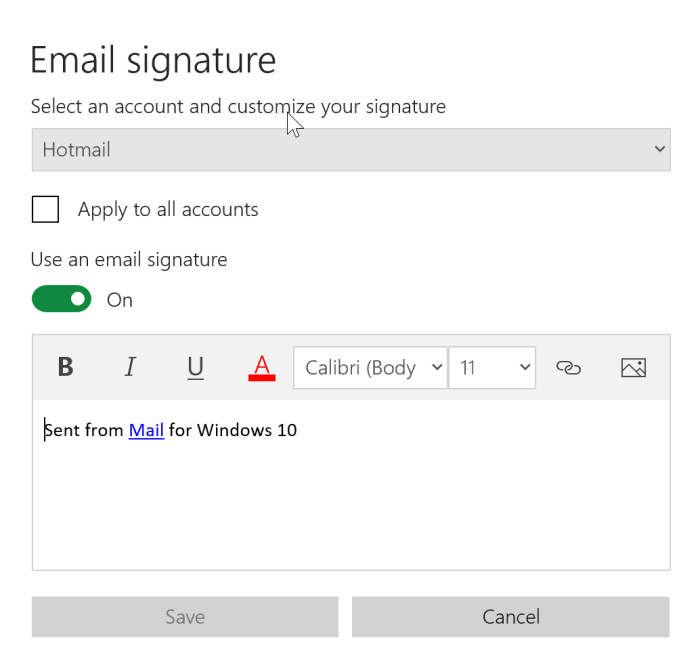
\u0026 nbsp;
La guía sobre cómo reinstalar la aplicación Correo en Windows 10 también puede ser de su interés.

